May -Akda:
Frank Hunt
Petsa Ng Paglikha:
16 Marso. 2021
I -Update Ang Petsa:
27 Hunyo 2024
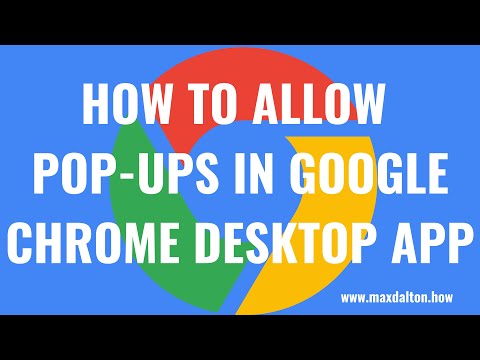
Nilalaman
Ang mga pop up ay dating malaking dehado sa internet. Sa bawat website ay na-hassle ka ng hindi mabilang na mga sobrang screen na may mga ad at alok at tumagal ng maraming oras upang isara ang lahat. Sa kasamaang palad, maraming nagbago at madali mong mai-block ang karamihan sa mga pop-up. Posible rin ito sa Google Chrome. Gayunpaman, kung minsan kailangan mo ng mga pop up at sa gayon ay papayagan mo silang pansamantala. Sa artikulong ito, mababasa mo nang eksakto kung paano ito gawin sa Chrome.
Upang humakbang
 Buksan ang menu ng Chrome (☰). Mag-click sa "Mga Setting" sa ilalim ng menu. Magbubukas ngayon ang isang bagong tab kung saan maaari mong ayusin ang mga setting ng iyong browser.
Buksan ang menu ng Chrome (☰). Mag-click sa "Mga Setting" sa ilalim ng menu. Magbubukas ngayon ang isang bagong tab kung saan maaari mong ayusin ang mga setting ng iyong browser.  Mag-click sa "Tingnan ang mga advanced na setting". Ang link na ito ay matatagpuan sa ilalim ng listahan ng mga setting. Ang pag-click dito ay magpapahaba sa listahan ng mga setting.
Mag-click sa "Tingnan ang mga advanced na setting". Ang link na ito ay matatagpuan sa ilalim ng listahan ng mga setting. Ang pag-click dito ay magpapahaba sa listahan ng mga setting.  Buksan ang "Mga Setting ng Nilalaman". Mahahanap mo ito sa ilalim ng heading na Privacy. Ang pagpindot sa pindutan ay magbubukas ng isang bagong screen.
Buksan ang "Mga Setting ng Nilalaman". Mahahanap mo ito sa ilalim ng heading na Privacy. Ang pagpindot sa pindutan ay magbubukas ng isang bagong screen.  Mag-scroll sa heading na "Mga pop up". Ang default na setting ng Chrome ay walang pinapayagan na mga popup para sa mga kadahilanang panseguridad. Ang mga pop up ay maaaring maging sanhi ng mga virus sa iyong computer at sa ilang mga site mahirap silang isara. Maaari mong itakda ang Chrome upang payagan ang mga popup sa lahat ng mga site, ngunit hindi iyon ang pinakamatalinong pagpipilian. Mas mahusay kang pumili ng isang limitadong bilang ng mga site na pinapayagan mong mag-pop-up. Sa ganitong paraan nagpapatakbo ka ng kaunting panganib hangga't maaari at maaari mo pa ring mai-install ang mga programa at gumawa ng iba pang mga bagay na nangangailangan ng mga pop-up.
Mag-scroll sa heading na "Mga pop up". Ang default na setting ng Chrome ay walang pinapayagan na mga popup para sa mga kadahilanang panseguridad. Ang mga pop up ay maaaring maging sanhi ng mga virus sa iyong computer at sa ilang mga site mahirap silang isara. Maaari mong itakda ang Chrome upang payagan ang mga popup sa lahat ng mga site, ngunit hindi iyon ang pinakamatalinong pagpipilian. Mas mahusay kang pumili ng isang limitadong bilang ng mga site na pinapayagan mong mag-pop-up. Sa ganitong paraan nagpapatakbo ka ng kaunting panganib hangga't maaari at maaari mo pa ring mai-install ang mga programa at gumawa ng iba pang mga bagay na nangangailangan ng mga pop-up.  Magdagdag ng mga website sa iyong listahan ng mga pagbubukod. Ginagawa mo ito sa pamamagitan ng pag-click sa Pamahalaan ang mga pagbubukod ... Pagkatapos ay ipasok ang website kung saan nais mong payagan ang mga popup. Tiyaking ang drop-down na menu sa tabi ng site ay nakatakda sa "Payagan". Kapag tapos ka nang magdagdag ng mga website, i-click ang I-save.
Magdagdag ng mga website sa iyong listahan ng mga pagbubukod. Ginagawa mo ito sa pamamagitan ng pag-click sa Pamahalaan ang mga pagbubukod ... Pagkatapos ay ipasok ang website kung saan nais mong payagan ang mga popup. Tiyaking ang drop-down na menu sa tabi ng site ay nakatakda sa "Payagan". Kapag tapos ka nang magdagdag ng mga website, i-click ang I-save. - Payagan lang ang mga pop-up sa mga website na pinagkakatiwalaan mo.
 Isara ang tab na Mga Setting. I-reload ang website upang makita ang epekto ng mga bagong setting. Kung wala pa ring lilitaw na mga pop-up, suriin na ang mga na-install mong extension ay hindi hinaharangan ang pop-up. Kung gayon, maaari mong hindi paganahin ang extension.
Isara ang tab na Mga Setting. I-reload ang website upang makita ang epekto ng mga bagong setting. Kung wala pa ring lilitaw na mga pop-up, suriin na ang mga na-install mong extension ay hindi hinaharangan ang pop-up. Kung gayon, maaari mong hindi paganahin ang extension.
Mga babala
- Ang pagpapahintulot sa mga popup sa Google Chrome ay maaaring makapagpabagal ng iyong computer at kung minsan ay nakakabitin. Ang ilang mga popup ay naglalaman ng mga video na awtomatikong nilalaro. Pinapabagal nito ang iyong koneksyon sa internet at naglalagay ng higit pang mga pangangailangan sa iyong hardware. Maaari itong maging sanhi upang mag-load ng mas mabagal ang mga website o huminto sa paggana nang maayos ang iyong computer.



